 Cita: Originalmente Escrito por Galaxo60

¿Cómo saber si mi batería está optimizada?
Bueno, ahora que leíste todo el tutorial e hiciste todos los cambios pertinentes, ¿como sabes si realmente funcionó?, en esta sección añado un par de tips y recomendaciones en las que te puedes fijar para ver si tus consumos son los mejores que puedes obtener.
1) Consumos Nocturnos
Creo que no hay mejor prueba de fuego que ésta, y también puedes darte cuenta de cómo van las cosas con tu equipo.
Yo lo que siempre hago es cargar el equipo al 100%, e inlcuso un poco más. ¿Qué significa esto?, que después de que marca el 100%, lo dejo otros 15-20 minutos en el cargador, porque los últimos puntos porcentuales son los que más se tardan y así te aseguras de tener una batería cargada al 100%.
Después de esto, desconecta el equipo antes de irte a la cama y déjalo en algún lugar de tu preferencia mientras duermes con las conexiones y cosas que uses durante el día; es importante no poner modo avión o desconectar las conexiones, porque entonces no tendría caso esta prueba: la idea es dejarlo con las mismas cosas y funcionalidades con las que lo usas durante el día y tener una comparación más acercada a la realidad de tu uso.
Cuando despiertes, dependiendo de qué tanto duermas o qué tanta actividad el equipo tuvo durante la noche, no deberías perder más de un 5%. Cualquier valor que se acerque a esta cifra, significa que el equipo está en buenas condiciones. Cuando tienes consumos de más del 10% en reposo, es señal de que algo no está bien.
Archivo Adjunto 1179588Archivo Adjunto 1179589Archivo Adjunto 1179590
En mi caso particular, yo estoy perdiendo alrededor de un 3%-4% durante las noches, y es un comportamiento constante y que debe mantenerse, pero entiendo que hay otras personas que llevan diferentes aplicaciones que pueden ser también una carga para el equipo.
Actualización
Los consumos anteriores fueron tomados con WiFi, pero con datos y 4G no debería haber tampoco una variación muy grande siempre y cuando tengas una buena señal; adjunto prueba hecha puramente en datos y con 4G:
Archivo Adjunto 1180336
2) Utiliza las Gráficas
Siempre hay que estar pendientes de las gráficas que nos ofrece el sistema cuando vemos comportamiento extraño en nuestra batería.
Por ejemplo, en la gráfica de batería siempre tienes que ver las aplicaciones que más usas y no tiene que haber nada extraño:
Archivo Adjunto 1179586
Las aplicaciones de "Sistema Android" deben de estar en alrededor del 10%, y la de "SO Android" debe estar por la mitad de esta última. Esto no es una regla general, pero son aproximaciones que he estado haciendo durante el tiempo que he tenido el equipo.
Estos 2 consumos pueden dispararse un poco más si te la pasas mayormente con datos y no con WiFi; también si tienen consumos elevados, es señal de que alguna aplicación o servicio pueden estarse ejecutando sin que lo sepas.
También tenemos lo nuevo de Google, el "Bienestar Digital", que aunque al principio me pareció bastante tonto, creo que es una buena herramientas para obtener información de qué es lo que se está ejecutando en segundo plano.
Solamente tenemos que ir a "Bienestar Digital > Notificaciones > Aplicación > Por Ahora" y te mostrará las notificaciones que has recibido de esa aplicación:
Archivo Adjunto 1179587
Yo en este caso, obtuve un par de mensajes de WhatsApp mientras dormía, cosa que es normal. Pero si empiezas a ver otras aplicaciones o notifcaciones que no deberían estar ahí, es otra herramienta que podemos utilizar para entender cómo están los consumos en nuestro equipo.
3) La Matemática es nuestra Amiga
¿Y cómo se relaciona la matemática con los consumos?, es muy fácil, solamente tenemos que sumar las cosas que vemos en las gráficas.
Por norma, a bajos consumos siempre vermos un 1%-2% perdidos, mientras que cuando la batería está casi por agotarse, veremos alrededor de un 10%.
Hagamos la prueba:
Archivo Adjunto 1179589
En esta captura nocturna vemos que durante 9:25 hrs en reposo, gastó un 4% de batería. Vuelvo y digo, es importante dejar todo activado y funcionando, y puedes darte cuenta de eso por el WhatsApp y los correos que recibí durante la noche.
Ahora bien, tenemos disponbile un 96%, por lo que las cuentas quedarían así:
96% Disponbile
2% Célula en espera
1% Dispositivo inactivo
96 + 2 + 1 = 99% Total
En este caso tenemos un 1% perdido, que generalmente no se refleja y es el propio funcionamiento del sistema, pero eso no es exclusivo de Samsung, sino es un comportamiento general en Android.
Si hacemos lo mismo con las otras capturas de reposo, vemos que generalmente siempre hay un 1%-2% perdido.
Para el consumo de la batería, este porcentaje cambia a alrededor de un 10%, pero hagamos las cuentas nuevamente:
Archivo Adjunto 1179586
4% Disponbile
29% Pantalla
11% Sistema Android
10% WhatsApp
9% Dispositivo Inactivo
6% Célula en espera
6% SO Android
4% YouTube
4% Servicios de Google Play
3% Gboard
2% Google Noticias
2% Instagram
4 + 29 + 11 + 10 + 9 + 6 + 6 + 4 + 4 + 3 + 2 +2 = 90% Total
En este caso, vemos ese 10% perdido, que es lo normal. Cabe decir, que esta comparación la hice por lo menos con otros 3 consumos en diferentes niveles, y siempre me daba rangos entre 89-92.
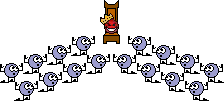

Si yo le diera desactivar segundo plano a aplicaciones que me aparecen así como esta, ahorro batería?
|